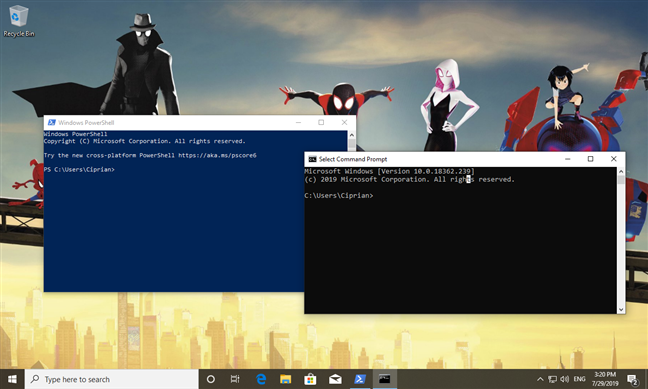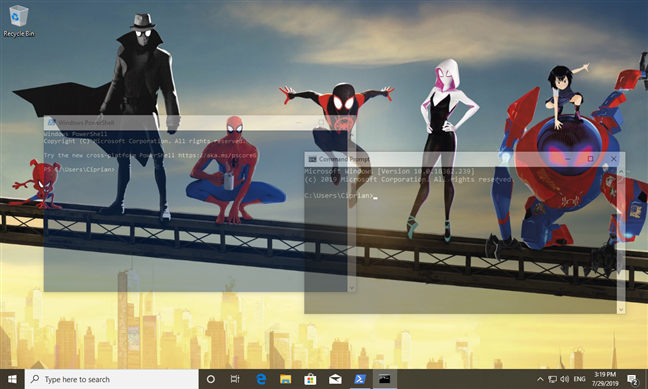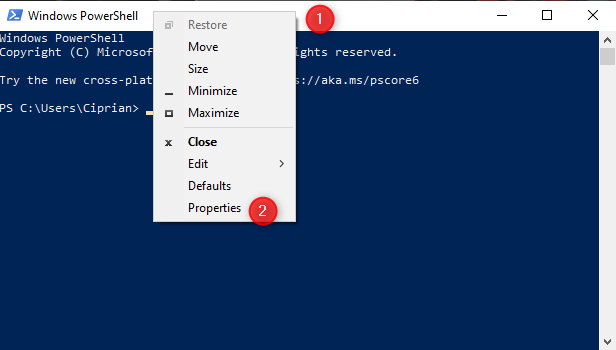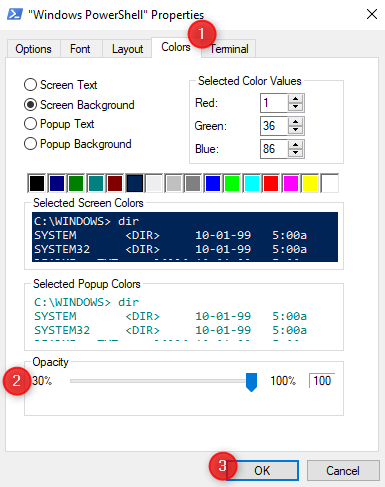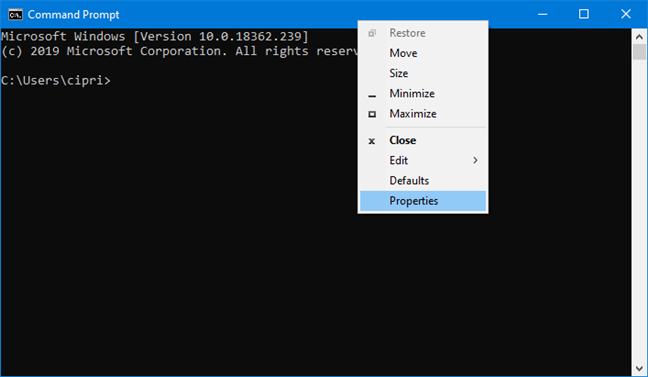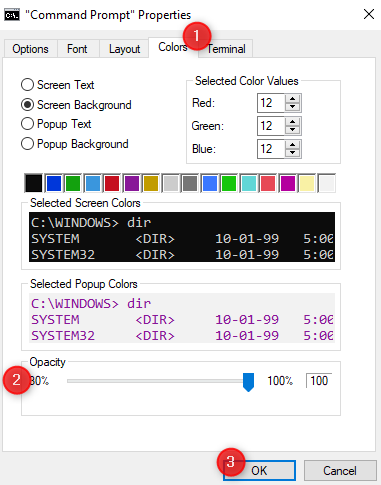Если вы часто используете командную строку или PowerShell , возможно, вы устали от их непрозрачных окон приложений. Они функциональны, полезны, но и скучны. Другая проблема заключается в том, что когда вы работаете в загруженном офисе, люди могут легко видеть, что вы печатаете, благодаря их непрозрачности. Если вы являетесь пользователем Windows 10, вы можете выполнить небольшую персонализацию, чтобы сделать их прозрачными до желаемого уровня. Это может сделать их более привлекательными для вас, а также более трудными для просмотра людьми, идущими вокруг вашего компьютера. Вот как сделать прозрачными CMD и PowerShell.
ПРИМЕЧАНИЕ. Этот учебник применим только к Windows 10. Он не работает в Windows 7 или Windows 8.
По умолчанию ни PowerShell, ни командная строка не используют какие-либо эффекты прозрачности. Окна их приложений непрозрачны и довольно скучны.
Чтобы сделать их более привлекательными, вы можете установить значение непрозрачности от 30% до 100% и сделать их более прозрачными. Посмотрите на скриншот ниже, чтобы увидеть, как они выглядят, когда непрозрачность установлена на 40%. Однако их параметры непрозрачности являются независимыми, поэтому вы можете оставить командную строку непрозрачной, когда PowerShell прозрачен, или наоборот.
PS: Вы узнаете фильм по обоям, которые мы использовали на нашем рабочем столе? 🙂
Как сделать PowerShell прозрачным в Windows 10
Сначала запустите PowerShell. Затем щелкните правой кнопкой мыши или нажмите и удерживайте строку заголовка в верхней части окна приложения и в открывшемся меню перейдите в Свойства.
В окне свойств Windows PowerShell перейдите на вкладку «Цвета». Там найдите ползунок непрозрачности и переместите его к нужному значению. Окно приложения меняет свою непрозрачность в реальном времени и становится прозрачным до установленного вами уровня. Найдите нужный уровень непрозрачности и нажмите кнопку ОК, чтобы сохранить изменения.
С этого момента каждый раз, когда вы открываете PowerShell , он использует заданный вами уровень непрозрачности. Чтобы снова сделать его непрозрачным, повторите ту же процедуру еще раз и установите ползунок «Непрозрачность» на 100%.
Как сделать командную строку прозрачной, в Windows 10
Запустите командную строку (cmd) и щелкните правой кнопкой мыши или нажмите и удерживайте в строке заголовка. В открывшемся меню перейдите в Свойства.
В окне «Свойства командной строки» перейдите на вкладку «Цвета». Найдите ползунок «Непрозрачность» и переместите его на нужное значение. Нажмите или коснитесь OK, чтобы сохранить изменения.
Чтобы снова сделать командную строку непрозрачной, повторите ту же процедуру еще раз и установите ползунок «Непрозрачность» на 100%.
Какой уровень прозрачности вы предпочитаете для командной строки или PowerShell?
Теперь вы знаете, как сделать CMD и PowerShell прозрачными до желаемого уровня. Поэкспериментируйте с различными значениями непрозрачности, найдите наиболее понравившееся, а затем оставьте комментарий ниже и скажите нам, какой уровень непрозрачности вы предпочитаете и почему.